Tạm Biệt Mật Khẩu: Microsoft Và 5 Cách Bảo Mật Máy Tính Windows “Xịn Xò” Nhất 2021!

Bạn có nhớ cảm giác bực bội khi quên mật khẩu máy tính? Hoặc lo lắng về việc bị tấn công mạng chỉ vì mật khẩu quá dễ đoán? Đừng lo, Microsoft đã nghe thấy bạn! Với kế hoạch loại bỏ mật khẩu truyền thống trên Windows vào năm 2021, một kỷ nguyên mới cho bảo mật máy tính đang đến gần. Hãy cùng Tin Tức Esport khám phá 5 cách bảo mật “xịn xò” nhất sẽ thay thế “người anh em” mật khẩu quen thuộc nhé!
Vì Sao Phải Nói Lời Tạm Biệt Với Mật Khẩu?
Nghe có vẻ khó tin, nhưng mật khẩu – “người bạn đồng hành” quen thuộc bấy lâu nay – lại đang trở thành “con dao hai lưỡi” trong thời đại công nghệ số. Theo thống kê của EMA, hơn 60% các quản trị viên CNTT cho biết tổ chức của họ đã gặp ít nhất một vụ vi phạm bảo mật trong năm 2019 do xâm phạm mật khẩu.
Microsoft cũng nhận thấy gần 80% các cuộc tấn công mạng nhắm vào điểm yếu mật khẩu. Do đó, việc chuyển sang các phương thức bảo mật không cần mật khẩu là trọng tâm trong chiến lược của Microsoft.
 Gần 80% các cuộc tấn công mạng được thực hiện đều nhắm vào mật khẩu
Gần 80% các cuộc tấn công mạng được thực hiện đều nhắm vào mật khẩu
Gần 80% các cuộc tấn công mạng nhắm vào mật khẩu – Kẻ xấu đang “dòm ngó” đến bạn?
Vậy, Microsoft đã chuẩn bị những “vũ khí” gì để bảo vệ người dùng?
5 “Siêu Anh Hùng” Bảo Mật Mới Trên Windows
1. Windows Hello Face: “Nhìn Là Mở” – Nhanh Chóng, Chính Xác!
Ra mắt từ năm 2015, Windows Hello Face cho phép bạn mở khóa máy tính chỉ bằng khuôn mặt. Nhờ công nghệ “chống hack tăng cường” được bổ sung vào năm 2017, Windows Hello Face được đánh giá cao hơn cả FaceID của Apple về khả năng bảo mật.
Ưu điểm:
- Tốc độ nhận diện nhanh, chính xác ngay cả trong điều kiện ánh sáng yếu.
- Vẫn nhận diện được dù bạn thay đổi diện mạo như trang điểm, đeo kính, để râu…
Nhược điểm:
- Hạn chế về thiết bị hỗ trợ, thường chỉ có trên các dòng máy tính đời mới, cao cấp.
- Chi phí mua thêm camera hồng ngoại/3D hỗ trợ khá cao.
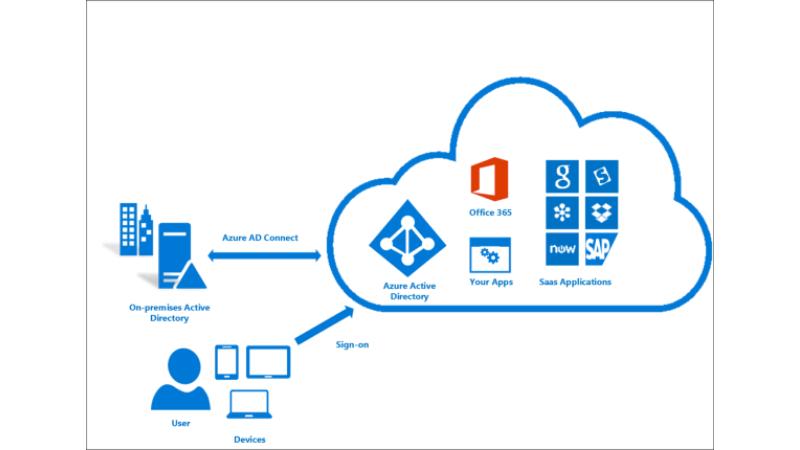 Nhận diện gương mặt Windows Hello được đánh giá cao hơn Apple FaceID
Nhận diện gương mặt Windows Hello được đánh giá cao hơn Apple FaceID
Nhận diện gương mặt Windows Hello: Bảo mật “hàng hiệu” từ Microsoft
2. Windows Hello Fingerprint: “Chạm Là Mở” – Tiện Lợi, Bảo Mật Cao!
Ra mắt cùng thời điểm với Hello Face, Hello Fingerprint cho phép bạn mở khóa máy tính bằng vân tay. Tính năng này phổ biến hơn Hello Face, có mặt trên nhiều dòng máy tính, kể cả phân khúc giá rẻ.
Ưu điểm:
- Tốc độ nhận diện nhanh, tiện lợi.
- Khả năng bảo mật cao.
- Có thể dùng để bảo vệ thông tin đăng nhập trên nhiều website.
Nhược điểm:
- Dễ bị ảnh hưởng bởi mồ hôi, bụi bẩn trên tay.
- Vẫn có khả năng bị làm giả vân tay.
 Một số mẫu laptop có giá thấp từ 7 đến 10 triệu cũng được trang bị tính năng nhận diện vân tay (miễn là thiết bị chạy trên Windows 10)
Một số mẫu laptop có giá thấp từ 7 đến 10 triệu cũng được trang bị tính năng nhận diện vân tay (miễn là thiết bị chạy trên Windows 10)
Nhận diện vân tay – Giải pháp bảo mật “quốc dân” trên Windows
3. Windows Hello PIN: “Nhớ Là Mở” – Đơn Giản, Nhanh Gọn!
Mã PIN không còn xa lạ với người dùng smartphone. Trên Windows, bạn có thể đặt mã PIN để mở khóa máy tính thay cho mật khẩu truyền thống.
Ưu điểm:
- Nhập nhanh hơn mật khẩu truyền thống.
- Dễ nhớ.
Nhược điểm:
- Dễ bị hack nếu đặt mã PIN dễ đoán (ngày sinh, số điện thoại…).
- Mất thời gian hơn so với Hello Face và Hello Fingerprint.
 Mã PIN giúp bạn tiết kiệm thời gian mở khóa máy tính Windows của mình.
Mã PIN giúp bạn tiết kiệm thời gian mở khóa máy tính Windows của mình.
Mã PIN: Giải pháp “cổ điển” nhưng vẫn hiệu quả
4. Security Key: “Cắm Là Mở” – An Toàn Tuyệt Đối, Giá Cả Phải Chăng!
Với Security Key, bạn sẽ dùng một thiết bị USB nhỏ gọn như chìa khóa để mở máy tính.
Ưu điểm:
- Bảo mật cao nhờ xác thực hai lớp.
- Giá thành rẻ.
- Dễ sử dụng.
- Mở khóa máy tính nhanh chóng.
Nhược điểm:
- Chỉ hỗ trợ máy tính có cổng USB Type-A.
- Không thể dùng để lưu trữ dữ liệu.
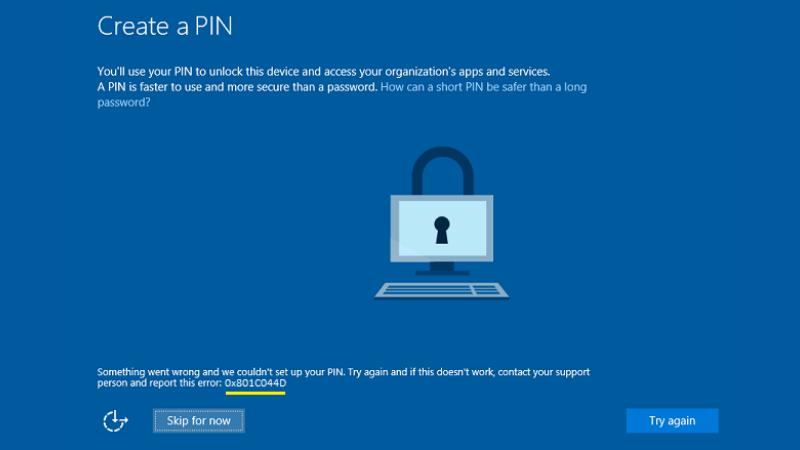 Các thiết bị phần cứng USB FIDO U2F
Các thiết bị phần cứng USB FIDO U2F
Security Key: “Chìa khóa vạn năng” cho máy tính của bạn
5. Picture Password: “Nhìn Hình Là Mở” – Độc Đáo, Khó Đoán!
Picture Password cho phép bạn đặt mật khẩu bằng hình ảnh. Bạn chỉ cần chọn một bức ảnh và thiết lập 3 điểm bất kỳ trên đó làm mật khẩu.
Ưu điểm:
- Bảo mật tốt, tính đa dạng cao.
- Dễ sử dụng.
Nhược điểm:
- Dễ quên vị trí các điểm đã chọn.
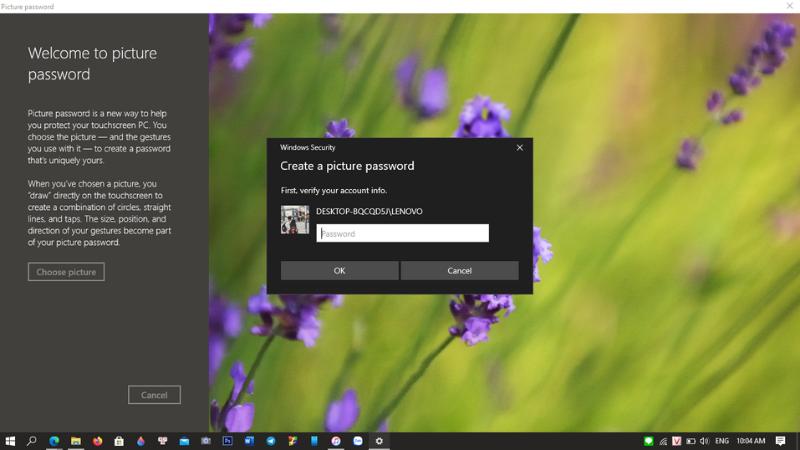 Phương thức bảo mật bằng hình ảnh cũng sẽ có tính bảo mật cao hơn so với mật khẩu truyền thống hoặc mã PIN bởi rất khó đoán
Phương thức bảo mật bằng hình ảnh cũng sẽ có tính bảo mật cao hơn so với mật khẩu truyền thống hoặc mã PIN bởi rất khó đoán
Picture Password: Biến bức ảnh yêu thích thành “lá chắn” bảo vệ máy tính
“Privacy” Và “Dynamic Lock”: Bộ Đôi Bảo Mật “Lặng Thầm”
Ngoài 5 “siêu anh hùng” trên, đừng quên hai “vệ sĩ” thầm lặng “Privacy” và “Dynamic Lock”:
- Dynamic Lock: Tự động khóa máy tính khi bạn mang smartphone ra xa.
- Privacy: Cho phép bạn ẩn thông tin cá nhân trên màn hình khóa và kiểm soát quyền truy cập dữ liệu sau khi cập nhật/khởi động lại.
 Thông tin cài đặt
Thông tin cài đặt
Tăng cường bảo mật với “Dynamic Lock” và “Privacy”
Kết Luận
Việc Microsoft loại bỏ mật khẩu truyền thống là một bước tiến lớn trong việc bảo vệ người dùng khỏi các cuộc tấn công mạng ngày càng tinh vi. Với 5 phương pháp bảo mật thay thế cùng “bộ đôi” “Privacy” và “Dynamic Lock”, bạn hoàn toàn có thể yên tâm về sự an toàn của chiếc máy tính Windows.
Bạn đã sẵn sàng chào đón kỷ nguyên “không mật khẩu” cùng Microsoft? Hãy chia sẻ lựa chọn của bạn trong phần bình luận bên dưới nhé!
Xem thêm:



